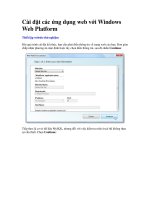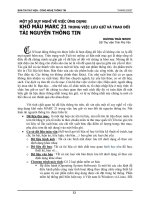Một số mẹo cài đặt các ứng dụng cho Linux
Bạn đang xem bản rút gọn của tài liệu. Xem và tải ngay bản đầy đủ của tài liệu tại đây (348.84 KB, 8 trang )
Một số mẹo cài đặt các ứng dụng cho Linux
Nguồn : quantrimang.com
James Turner
Quản trị mạng - Sớm hay muộn thì rốt cuộc chúng ta cũng phải cài đặt những
phần mềm mới trên các máy tính của mình. Có thể đó chỉ là một phiên bản
Firefox mới hoặc một game thú vị nào đó hay một gói phần mềm video editing thì
đơi khi bạn vẫn muốn làm cho hệ thống của bạn thực hiện hơn những gì nó có
thể thực hiện.
Với hệ điều hành Linux, việc cài đặt các ứng dụng mới thực sự khơng phải là
một nhiệm vụ khó khăn, tuy nhiên các cài đặt có thể thực hiện bằng nhiều cách
khác nhau, chính vì vậy bạn nên tìm hiểu những sự khác nhau này và những gì
cần biết để làm cho chúng làm việc.
Quan điểm 1: Sử dụng bộ quản lý gói đính kèm
Cách đơn giản nhất để cài đặt một phần mềm mới vào hệ thống Linux là sử
dụng hệ thống quản lý gói tích hợp có kèm theo trong gói phần mềm. Bạn có thể
sử dụng bộ quản lý gói để download hàng ngàn gói phần mềm đã được tạo từ
trước và test đối với phiên bản cụ thể của Linux.
Synaptic Package Manager trong Linux
Trong Linux, các gói phần mềm thường tương đương với các ứng dụng, mặc dù
trong thực tế một ứng dụng có thể gồm nhiều phần mềm. Cho ví dụ, một ứng
dụng soạn thảo đồ họa có thể được tạo thành từ một gói phần mềm chương
trình chính và một gói phần mềm tài liệu hướng dẫn và một gói phần mềm chứa
các thư viện hệ thống mà ứng dụng cần đến khi chạy.
Một ưu điểm trong việc sử dụng bộ quản lý gói phần tích tích hợp là nó sẽ
download và cài đặt tât cả các gói phần mềm có liên quan mà gói phần mềm của
bạn phụ thuộc. Với kết nối Internet, bạn có thể download mọi thứ cần thiết bằng
cách này.
Một ưu điểm khác trong việc sử dụng cách này là hệ thống sẽ kiểm tra trước về
các nâng cấp cho các gói đã được cài đặt mới, điều đó có nghĩa rằng chúng sẽ
cập nhập (update) các gói mới – mặc dù như đã đề cập từ trước, update là một
khái niệm liên quan đến các gói.
Hệ thống quản lý gói đã sử dụng trong các sản phẩm phân phối Debian (gồm có
Ubuntu) được gọi là Synaptic Package Manager và tìm thấy trong menu System.
Nếu biết tên của gói muốn cài đặt, bạn có thể cài đặt nó từ tiện ích dịng lệnh
bằng cách đánh
sudo apt-get install packagename
ở đây packagename là tên của gói phần mềm đã được chọn.
Các phân phối Red Hat (gồm có Fedora) sử dụng một hệ thống có tên gọi
PackageKit. Bạn có thể xem phần front end đồ họa bằng cách vào menu
System, kích vào Administration, sau đó là Add/Remove Program. Từ tiện ích
dịng lệnh, bạn sử dụng:
sudo yum install packagename
Một số phân phối phần mềm Linux thương mại chẳng hạn như Xandros đã tạo
các bộ quản lý gói tích hợp để tăng tính quảng cáo nhằm bán cho bạn phần
mềm thương mại. Bạn có thể cần phải kéo thanh cuộn xuống một chút để xem
được phần mềm miễn phí trong sản phẩm phân phối đó, nhưng nên tìm nó dưới
dạng thứ tự.
Tuy nhiên điểm bất thuận lợi lớn nhất trong việc sử dụng này là phần mềm mà
bạn muốn cài đặt có thể khơng nằm ở đây. Để một ứng dụng xuất hiện trong
danh sách các tùy chọn có sẵn, một số thành phần có dính dáng đến gói sản
phẩm mà bạn đang chạy cần phải xây dựng và đóng gói theo một biểu mẫu và
phải phù hợp với phiên bản Linux mà bạn đang sử dụng. Nếu bạn sử dụng một
gói sản phẩm khơng rõ ràng hoặc một phần mềm khơng phổ dụng thì phần mềm
này rất có thể khơng có sẵn tất cả các thành phần cần thiết đối với bạn.
Vấn đề thứ hai là các phiên bản phần mềm đã đóng gói tìm thấy trong các kho
lưu trữ gói sản phẩm thường bị cũ so với các phiên bản mới nhất. Điều này
chính là vì các gói phải được xây dựng và test thử bởi các nhà bảo trì gói sản
phẩm trước khi được cho phép đưa vào các kho phần mềm chính thức để cung
cấp. Chính vì vậy bạn có thể gặp phải trường hợp cài đặt một gói phần mềm đã
ra cách đây hai tháng trước đó mà khơng phải phiên bản hiên hành. Một số gói
cho phép các phiên bản gói mới được bổ sung chỉ khi có một phiên bản mới của
bản thân gói sản phẩm phân phối ra đời, điều này có nghĩa rằng các gói có sẵn
có thể quá lạc hậu như dự định.
Quan điểm 2: Sử dụng gói phần mềm của nhóm thứ ba
Một số nhà bảo trì ứng dụng thường cung cấp các file đã được đóng gói từ
trước có chứa các phiên bản mới nhất của sản phẩm trên các site của chính họ.
Điển hình, bạn sẽ thấy các gói RPM (chẳng hạn như Fedora và Red Hat) cũng
như các gói Debian ln làm việc trên các gói phần mềm Debian. Chính vì vậy,
hầu hết các file “.deb” sẽ làm việc trong Ubuntu.
Việc cài đặt các gói này chính là vấn đề download và kích đúp vào chúng từ một
trình duyệt file. Khi kích đúp vào nó, bạn sẽ thấy xuất hiện một bộ cài đặt gói đi
kèm, thành phần này sẽ dẫn dắt việc cài đặt gói phần mềm mới cho bạn.
Các gói phần mềm được xây dựng kèm bởi các nhóm thứ ba cung cấp một số,
nhưng không phải tất cả lợi ích của gói phần mềm. Chúng có thể tự động
download các gói khác từ kho lưu trữ phần mềm để thu về các file cần thiết, tuy
nhiên không giống như các gói phần mềm ở đây là khơng hề có một hợp đồng
giao kèo theo ngụ ý để tất cả các gói yêu cầu sẽ có sẵn trong lưu trữ phân phối.
Bạn cần đọc các hướng dẫn cài đặt một cách cẩn thận để xem những gì mà các
gói phần mềm của các hãng thứ ba có thể cần phải cài đặt và theo một thứ tự
như thế nào.
Cài đặt gói .deb
Phần mềm đóng gói của các hãng thứ ba sẽ không tự động cập nhật bởi cơ chế
nâng cấp của gói sản phẩm. Tuy nhiên, nó sẽ là một phần của cơ sở dữ liệu của
gói đã được cài đặt, điều đó có nghĩa rằng bạn có thể sử dụng bộ quản lý tích
hợp để remove nếu cần thiết.
Các gói phần mềm của các hãng thứ ba này cũng thiên về việc xắp đặt các file
theo các cách thức thơng thường, điều đó làm cho người dùng trở lên dễ dàng
hơn trong việc tìm các file cấu hình, các thư viện và các công cụ quản trị, các
chương trình người dùng và,…
Quan điểm 3: Sử dụng bộ cài đặt của chính ứng dụng
Tình trạng thứ ba là phần mềm sẽ khơng có sẵn trong phiên bản được đóng gói
trước nhưng sẽ được cung cấp trong chương trình cài đặt của chính nó. Hay nói
cách khác, thay vì sử dụng các cơng cụ để cài đặt chương trình, ứng dụng sẽ tự
thực hiện mọi cơng việc của nó, gồm có cả việc hỏi bạn về nơi bạn muốn cài đặt
phần mềm, yêu cầu bạn đồng ý về các điều khoản đăng ký và,… Các gói phần
mềm thương mại chẳng hạn như bộ biên dịch Fortran được thể hiện trong hình
bên dưới là một trường hợp cho vấn đề này.
Phần mềm thường được cung cấp sẵn dưới dạng một file lớn, bạn có thể
download file này ở đâu đó trên desktop của mình. Như một bộ lọc nhằm chống
lại việc các phần mềm độc hại có thể tự động chạy trên hệ thống của bạn, nhiều
file mà bạn download thông qua trình duyệt yêu cầu bạn phải thể hiện quan điểm
rõ ràng "it's OK to run this" trước khi chúng được chạy. Bạn thực hiện điều này
bằng cách thiết lập bit thực thi trên file.
Chúng ta hãy giả sử rằng bạn đã download một bộ cài có tên gọi
InstallCoolSoftware.bin vào thư mục chủ.
% chmod a+x InstallCoolSoftware.bin
% sudo ./InstallCoolSoftware.bin
Lệnh đầu tiên sẽ thiết lập một bit thực thi trên file này. Lệnh thứ hai sử dụng
chương trình sudo (đây là một chương trình sẽ lệnh cho Linux chạy chương trình
như một "root" superuser) và chỉ dẫn nó chạy chương trình
InstallCoolSoftware.bin. Bạn cần đặt ./ vào phía trước của tên file vì để bảo mật,
Linux thường không xem xét đến thư mục hiện hành cho các file chương trình.
Cài đặt ứng dụng thương mại với bộ cài đặt của riêng nó
Những điều xảy ra sau đó hồn tồn phụ thuộc vào phần mềm đang được cài
đặt. Phần mềm này có thể xử lý và sau đó exit, tự cài đặt mà không cần bất cứ
sự can thiệp nào của người dùng. Nó có thể yêu cầu bạn một số câu hỏi ở giao
đoạn nào đấy sau đó thực hiện cài đặt. Một số bộ cài đặt thậm chí còn khởi chạy
giao diện đồ họa người dùng để dẫn bạn qua tồn bộ q trình.
Hệ điều hành Linux thường không để ý đến phần mềm được cài đặt theo cách
đó. Vì nó phá vỡ hệ thống quản lý gói phần mềm, bạn hoàn toàn phải tự thực
hiện kể cả việc update và remove nó những ngày sau đó. Việc update có thể cần
đến việc download và chạy một phiên bản mới của bộ cài đặt, thậm chí có thể
hủy bỏ cài đặt của phiên bản cũ trước khi cài đặt gói nâng cấp. Trong trường
hợp này, các lưu ý về phát hành và các hướng dẫn cài đặt sẽ là hướng dẫn tốt
nhất cho những gì bạn cần phải thực hiện.
Quan điểm 4: Biên dịch
Cách cuối cùng để cài đặt phần mềm trong hệ điều hành Linux nhưng rõ ràng là
không dành cho những người “yếu tim”. Với một số phần mềm, chỉ có một lựa
chọn là download mã muồn và tự biên dịch nó. Tối thiểu, bạn cũng cần phải cài
đặt các công cụ như GNU Make và GCC, GNU C compiler.
Hầu hết các nguồn đều được đóng gói trong một "tarball" và được nén để giảm
thiểu kích thước. Cho ví dụ, nếu bạn download một file có tên gọi "coolsoftware.tgz," khi đó bạn sẽ giải nén nó bằng cách đánh
tar xzf cool-software.tgz
tại dịng lệnh. Bạn cũng có thể giải nén một tarball bằng cách kích đúp vào file
trong trình duyệt file.
Nếu bạn may mắn, phần mềm sẽ xuất hiện cùng với một số lưu ý về cài đặt
được cho chi tiết, bằng khơng nó sẽ chạy một file có tên gọi "configure", để chỉ ra
kiểu hệ thống nào phần mềm đang được biên dịch cho, tiếp sau đó bằng cách
đánh
sudo make install
để biên dịch và cài đặt gói phần mềm.
Phương pháp này có chứa tất cả các vấn đề của các bộ cài đặt của các nhóm
thứ ba. Bộ quản lý gói phần mềm đi kèm của distro sẽ không hề biết về phần
mềm mới mà bạn đang cài đặt.
Thêm vào đó, việc tự xây dựng này có thể gây ra hiểm họa. Trừ khi bạn hoàn
toàn thành thạo việc biên dịch các file và xử lý các lỗi xảy ra, bằng không hãy lựa
chon phương thức khác.
Bạn cũng có thể cài đặt phần mềm trong các location khác thường. Cho ví dụ,
rất nhiều trường hợp đặt các chương trình vào /usr/local/bin. Trong một số
trường hợp, nếu bạn đang cài đặt một phiên bản mới của chương trình từ
source nhưng đã cài đặt phiên bản được xây dựng trước đi liền với gói phân
phối, khi đó bạn có thể cài đặt hai copy của chương trình, một trong /usr/bin và
một trong /usr/local/bin. Bạn có thể thay đổi địa điểm nơi phần mềm được cài đặt
bằng cách điều chỉnh các file cấu hình, tuy nhiên nó khơng phải là một quá trình
đơn giản và rất dễ nhầm lẫn.
Việc xây dựng từ nguồn chỉ là một phương sách cuối cùng, chỉ nên được sử
dụng khi bạn khơng thể tìm được một phiên bản phần mềm mong muốn được
đóng gói trong sản phẩm của mình hoặc đi kèm bộ cài đặt của chính nó.
Kết luận
Nói chung, càng hiểu nhiều về việc sử dụng hệ thống quản lý gói phần mềm, bạn
càng có thể thực hiện được đúng việc cài đặt cho các phần mềm của mình.
Nhưng với các ứng dụng đơn giản và ổn định, bạn vẫn nên sử dụng bộ quản lý
gói phần mềm đi kèm, điều đó sẽ bảo đảm cho các gói phần mềm của bạn thích
hợp với các phần mềm khác trên hệ thống của bạn. Chỉ khi nào phải thực hiện
cài đặt các hạng mục phần mềm phức tạp hoặc thường xuyên phải nâng cấp thì
bạn mới nên sử dụng đến các phương án phức tạp hơn.